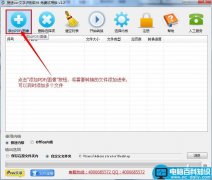很多时候,我们会把Excel2013中具有相同特质的单元格空出来,然后快速填充需要的内容,有可能是相同的内容,也可能是与上一单元格相同的内容。当然,目前为止这只是我们的想法,现在,我们需要解决的问题是怎么实现这个想法,在一大篇工作表中定位那些空单元格,并给它们填充内容。
实施步骤如下:
1、用Excel2013打开需要快速填充空单元格的工作表,然后将鼠标移动到需要填充列的上方,我们这里是B列,待光标变成黑色加粗的向下箭头的时候按下鼠标左键,选中B列,并按下F5键。
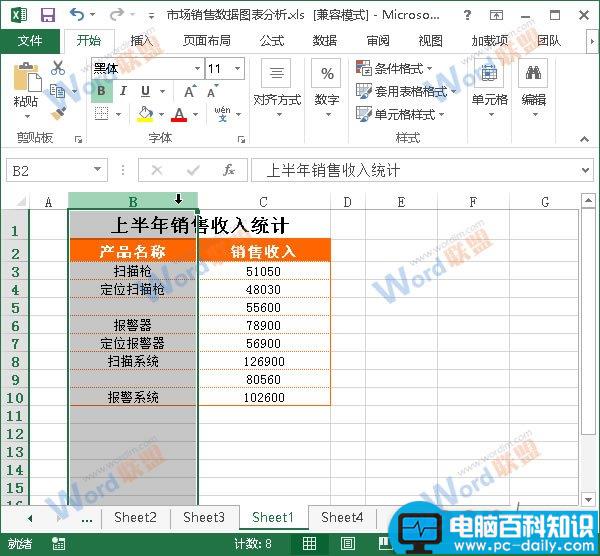

2、此时会弹出一个“定位”对话框,我们单击其左下角的“定位条件”按钮。

3、跳转到“定位条件”对话框中,我们选择“空值”,然后单击“确定”按钮。
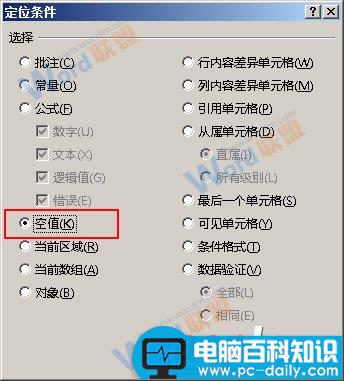
4、返回工作表,系统已经对B列所有空单元格进行了定位,并且B列中的第一个空单元格现在是可输入状态,大家在其中输入自己需要的内容,我们这里输入“刷卡器”,然后按下“Ctrl+Enter”组合键。
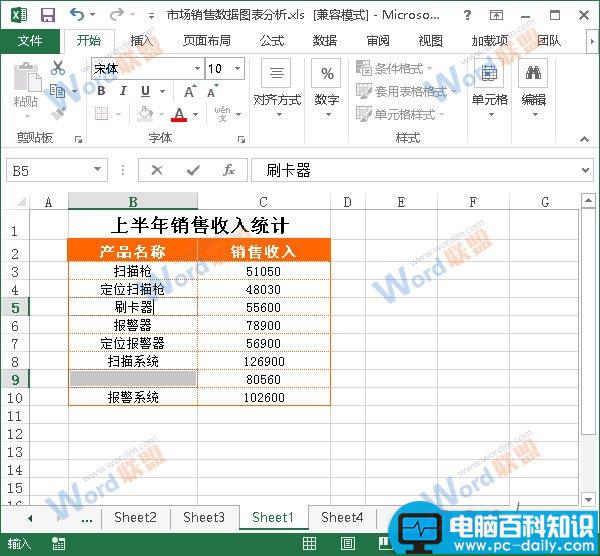

5、现在我们已经完成了对B列所有空单元格输入同一内容“刷卡器”的工作,效果如下。
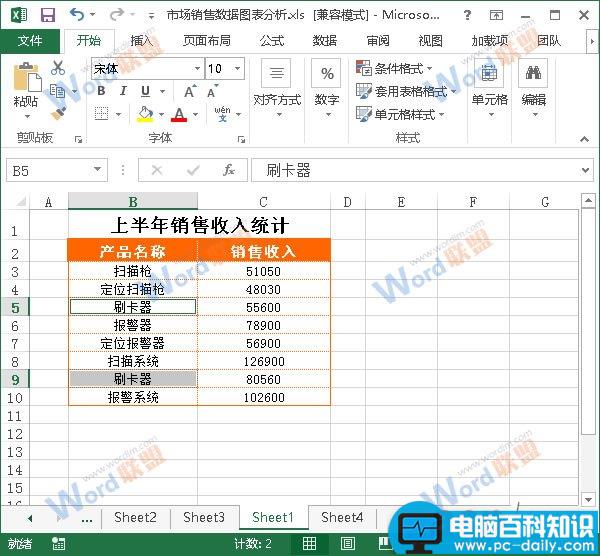
提示:我们还可以对空单元格输入其他的内容,例如如果我们想使这些单元格输入与其上一个单元格相同的内容,可以在B5单元格中输入“=B4”,然后按下“Ctrl+Enter”键即可。
注:更多精彩教程请关注三联办公软件教程栏目,三联电脑办公群:189034526欢迎你的加入